
マウスコンピューターのゲーミングブランド”G-Tune”のBTO PCのうち、当サイトで先日レビューしたダブル水冷Core i9 7900X&GTX 1080 Ti SLI搭載「MASTERPIECE i1720PA1-SP-DL」などの一部ハイエンドモデルでは、普通に購入するとセットで3万円ほどする高級ゲーミングマウス&キーボードセット「G-Tune Laser Mouse & Mechanical Keyboard」が標準アクセサリとして付属するので、このゲーミングマウス&キーボードセットの特徴や使用感についてレビューしていきます。
「G-Tune Laser Mouse」と「G-Tune Mechanical Keyboard」はBTO PCのスペック簡易一覧等に表記のあるものに付属します。
【G-Tune Laser Mouse】
公式ページ:http://www.g-tune.jp/products/solution/laser_mouse/
サポート:https://www2.mouse-jp.co.jp/ssl/user_support2/sc_faq_documents.asp?FaqID=21436
マニュアル:http://download1.mouse-jp.co.jp/user_support/G-Tune_Laser_Mouse取説.pdf
【G-Tune Mechanical Keyboard】
公式ページ:http://www.g-tune.jp/products/solution/mechanical_keyboard/
サポート:https://www2.mouse-jp.co.jp/ssl/user_support2/sc_faq_documents.asp?FaqID=21437
マニュアル:http://download1.mouse-jp.co.jp/user_support/G-Tune_Mechanical_Keyboard取説.pdf
G-Tune Laser Mouseの外観
まずは「G-Tune Laser Mouse」の外観をチェックしていきます。
「G-Tune Laser Mouse」はゲーミングマウスらしい左右非対称な形状で、表面にはマットなラバー加工が施されているので形状と質感ともに手に馴染みやすくなっています。
G-Tune Laser Mouseの左右クリックボタンにはスイッチ耐久性500万回のOMRON製マイクロスイッチが採用されています。ポーリングレートは最大1000Hz(125/250/500/1000Hz切替可能)で高速応答な操作が可能です。本体寸法は幅80mm×奥行125mm×高さ×42mmほどです。
PCとの接続は長さ1.8mのUSBケーブルになっています。ケーブルはビニール被膜ではなくスリーブ化されているので、頑丈かつひっかかって操作の邪魔になりにくくなっています。
マウスの横には「進む」「戻る」などのWindows上で頻繁に利用する操作が組み込まれたサブスイッチに加えて、親指で押下してもマウス位置をブレさせないスナイパーボタンが実装されてます。
G-Tune Laser Mouseには最大8200DPIの非常に高精細なレーザーセンサーが採用されており専用ソフトウェアから4つのDPIプロファイルを設定できます。マウスホイールの後部に設置された切り替えスイッチによって事前に登録した4種のDPI設定をリアルタイムに変更できます。人差し指付け根を置く部分に配置されたLEDインジケータにより現在のDPI設定を一目で確認することができます。
左クリックボタン外周部に沿って発光するフルカラーLEDバックライトも搭載されています。専用ソフトウェアから各自でお好みの発光カラーを選択して設定することが可能です。
マウスの重量は95gと軽量です。
G-Tune Mechanical Keyboardの外観
続いて「G-Tune Mechanical Keyboard」の外観をチェックしていきます。
パッケージを開くとビニール袋で包装された状態でG-Tune Mechanical Keyboard本体が収められています。
G-Tune Mechanical Keyboardの全体は下の写真のようになっています。テンキー付きの日本語配列(特殊)フルサイズキーボードで、メカニカルキースイッチが採用されています。本体寸法は幅467mm×奥行170mm×高さ30mmとかなり大きいサイズになっています。
ゲーミングに特化するため敢えて変換キーなどの使用頻度が低いキーを省略して、ゲームプレイ時に使用頻度が高いスペースキーに横幅100mmのキートップを採用し、押下位置によらず快適なストローク感を実現するためスペースキー内部両端にはサポーターが備え付けられています。
各キーの基本的なキーピッチは約19mmです。
キーボード上には軽量かつ高い剛性を誇るアルミニウム合金フレームを採用しています。ガンメタリック塗装とヘアライン処理によって高い質感を実現し、クリーニングも容易な構造です。
メカニカルキースイッチのスイッチ部にはゲーミングキーボード界で定評と実績のあるCherry MX 黒軸が採用されています。押下圧力は60g、2.0mmの押下で反応するキースイッチが良好なレスポンスを提供し、5000万回のキーストローク耐久性でハードなゲームプレイ環境において高速な動作と適度な打鍵感を実現しています。
複数キーの同時押しで全てのキーを同時に正しく認識できるNキーロールオーバーに対応しています。ファンクションキーによるワンタッチ操作(Fn+PrtSC / Fn+Back)で6キーロールオーバーとNキーロールオーバーを切り替えることも可能です。ポーリングレートは最大1000Hzで、1msの高速応答速度を実現しています。プレイするタイトルによってファンクションキーによるワンタッチ操作(Fn+F5~F8)で125Hz/250Hz/500Hz/1000Hzに切り替えることも可能です。

PCと接続するためのUSBケーブルは丈夫な布製スリーブケーブルが採用されています。
キーボード背面には2段階式の角度調整スタンドも設置されています。角度調整スタンドを起こした場合は標準の高さ30mmから高さ40mmへ高くなります。



G-Tune Laser Mouse & Mechanical Keyboardの専用ソフトウェアについて
「G-Tune Laser Mouse」と「G-Tune Mechanical Keyboard」には各種設定が可能な専用ソフトウェア「G-Tune Customize Software」が配布されています。専用ソフト「G-Tune Customize Software」はマウスコンピューターのサポートページから最新版をダウンロードできます。
マウス:https://www2.mouse-jp.co.jp/ssl/user_support2/sc_faq_documents.asp?FaqID=21437
キーボード:https://www2.mouse-jp.co.jp/ssl/user_support2/sc_faq_documents.asp?FaqID=21437
マウスとキーボード用の各インストーラーをサポートページからダウンロードしたら、インストーラーを起動します。「G-Tune Customize Software」のインストール作業は日本語に対応しており基本的にポチポチとクリックしていくだけなので難しいことはありません。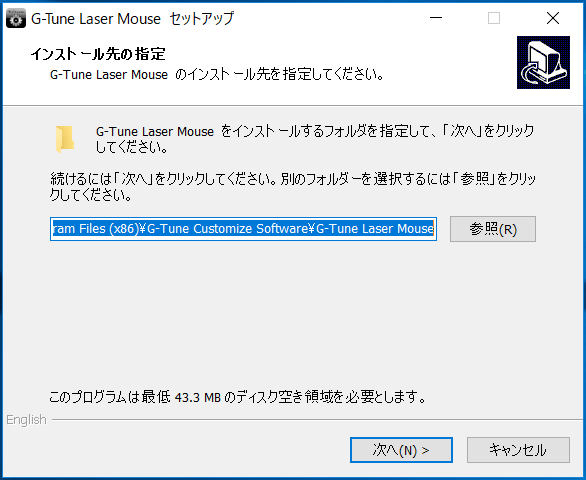
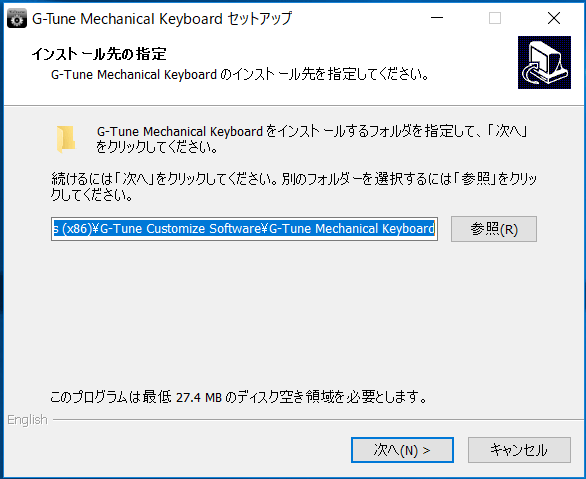
初回セットアップ時はマウス・キーボードともにファームウェアのアップデートが行われます。注意が表示されますが、アップデート中はマウス・キーボードを取り外さないでください。
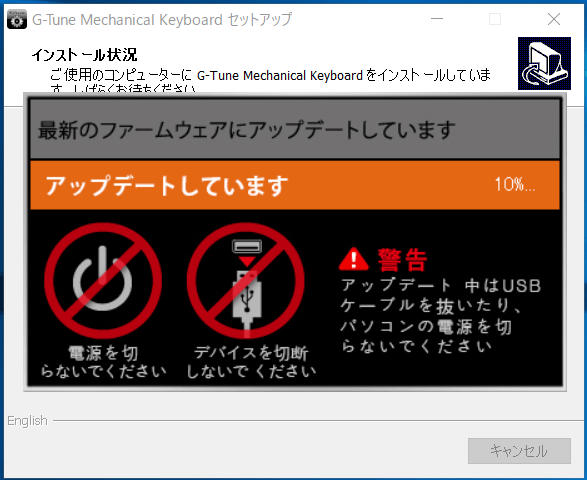
以上で専用ソフトウェア「G-Tune Customize Software」のセットアップが完了します。
「G-Tune Customize Software」ではマウスとキーボードは別のインストーラーからインストール作業を行いますし、どちらか片方のみを単独で使用することも可能ですが、両方インストールした場合はソフトウェアは1つに統合され、ウィンドウ左下のマウスやキーボードが表示されたアイコンの左右にある矢印をクリックすることで、各設定ウィンドウを切り替えることが可能です。なおマウス・キーボードともにモード1~モード3までのプロファイルを保存できますが、それぞれのモード切替は非同期です。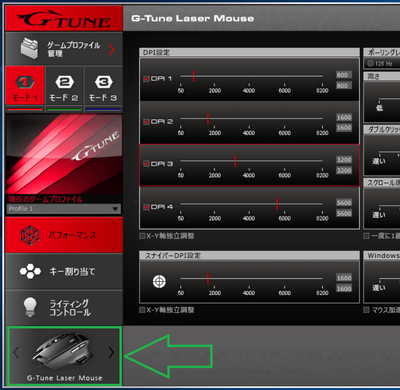
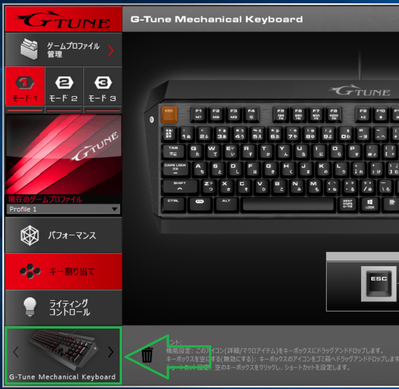
G-Tune Laser Mouseについては専用ソフトウェア「G-Tune Customize Software」からLED バックライト、DPI、ポーリングレート等の各種設定や機能の割り当て、マクロ設定などが可能です。
マニュアル:http://download1.mouse-jp.co.jp/user_support/G-Tune_Laser_Mouse取説.pdf
G-Tune Laser MouseはDPI、ポーリングレート、ポインター速度、スクロール速度など各種ハードウェア機能の設定が可能です。DPIについては「X-Y独立調整」を選択してスライダー右のボックスに直接数値を打ち込むことにより縦横を個別設定が可能です。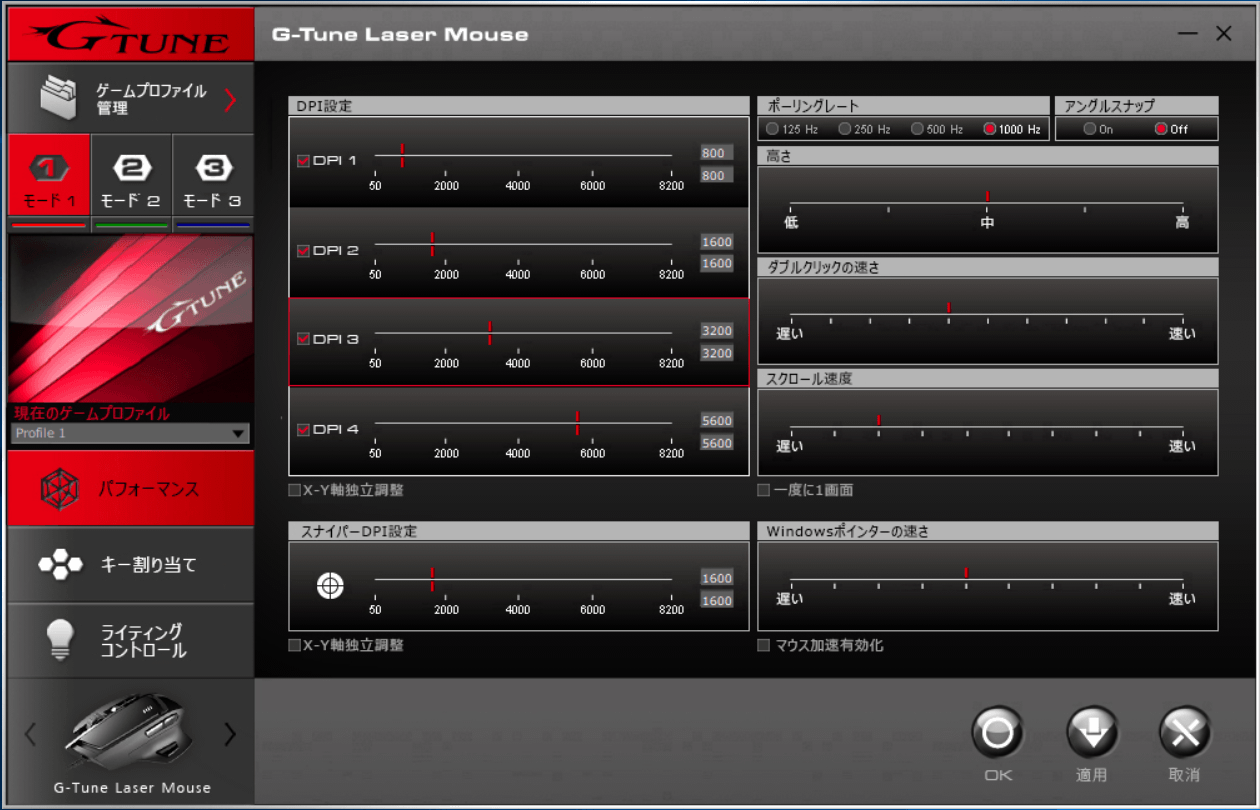
マウスに設置された10個のボタンの機能は全てカスタマイズ可能です。左の機能ボックスに配置されたアイコンを右側にある各マウスボタンのボックスにドラッグアンドドロップすることで機能を割り当てることができます。機能を無効にしたい場合はマウス画像の左にあるごみ箱アイコンにドラッグアンドドロップします。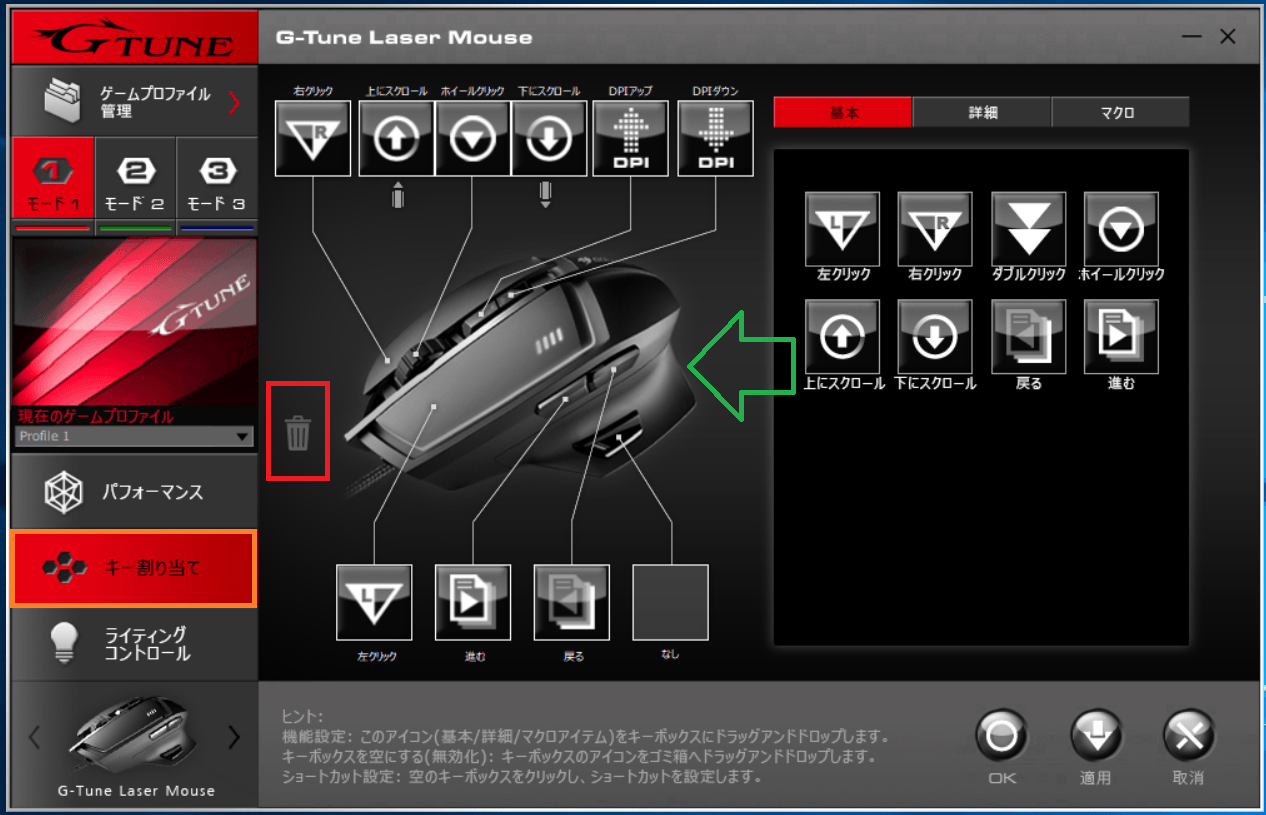
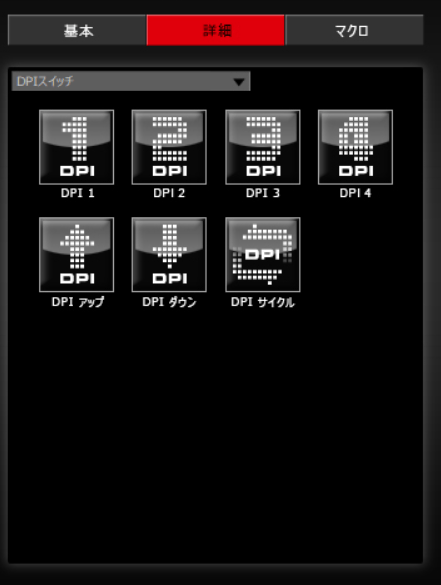
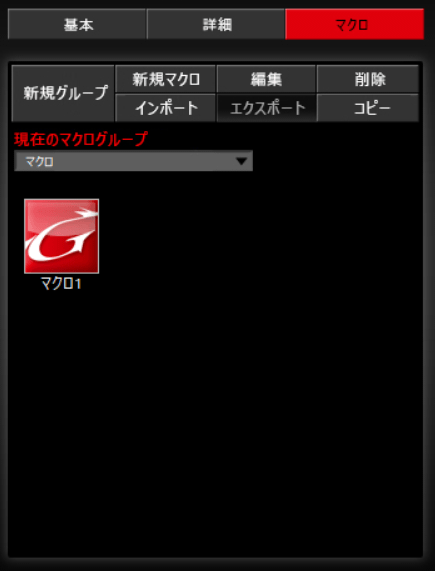
各マウスボタンの機能割り当てボックスを空にした状態で機能ボックスをクリックすると「Ctrl+Alt+C」のような複数キー同時押しのショートカットキーを割り当てることも可能です。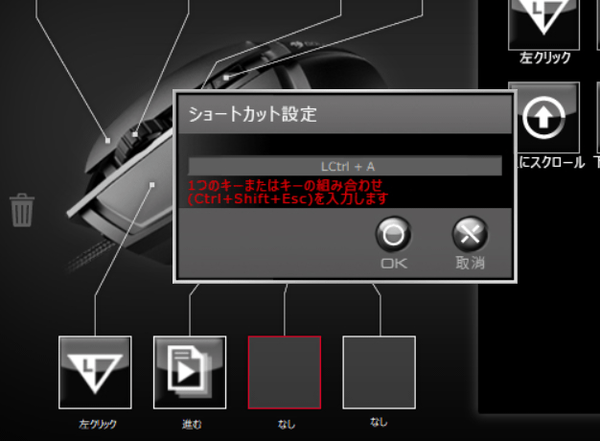
左クリックボタン外周部に沿って発光するフルカラーLEDバックライトは発光カラーや発光パターンの調整に対応しています。RGBで256^3の発光カラーを選択可能になっており、発光パターンは常時発光と点滅が選択できます。「G-Tune Customize Software」では3つのモードを設定できるのでモード別に発光カラーを分けておくと現在どのモードで動いているのか一目でわかって便利です。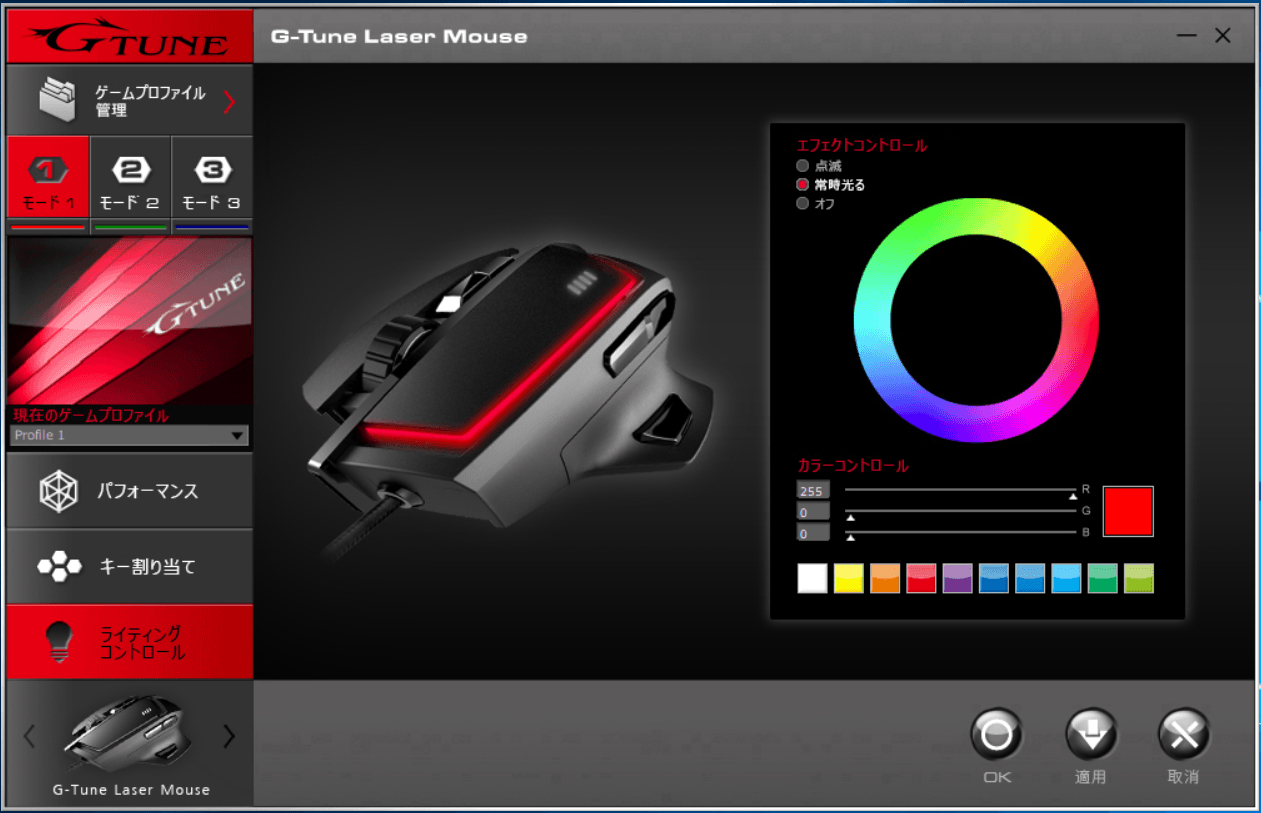
G-Tune Mechanical Keyboardについては専用ソフトウェア「G-Tune Customize Software」からLED バックライト、Nキーロールオーバー、ポーリングレート等の各種設定やキーの割り当て、マクロ設定など各種設定が可能です。
マニュアル:http://download1.mouse-jp.co.jp/user_support/G-Tune_Mechanical_Keyboard取説.pdf
G-Tune Mechanical Keyboardはポーリングレート、Nキーロールオーバーor6キーロールオーバーの切り替え、キー押下時の繰り返し遅延(速度)などのハードウェア設定が可能です。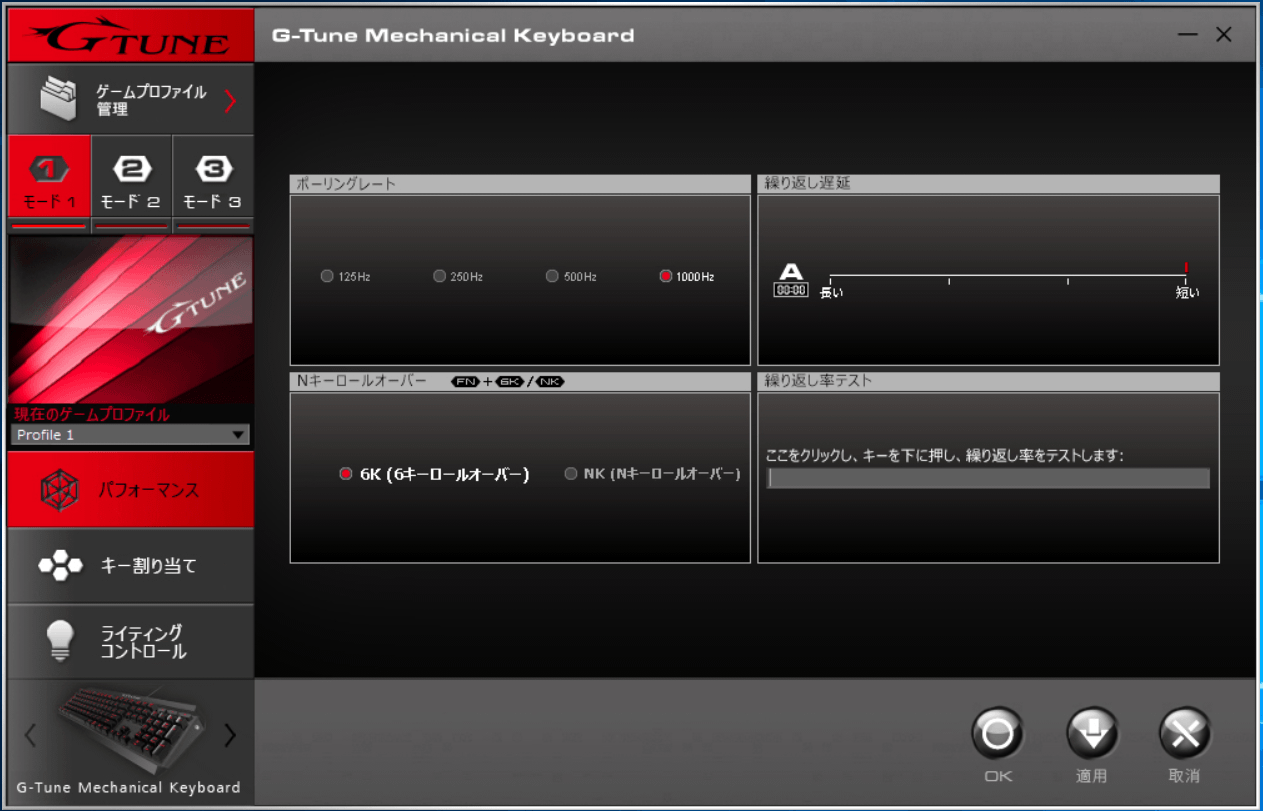
マウス同様にキーボード上の全てのキーに対して機能割り当てに対応しています。キーボード画像上で設定したいキーをクリックするとそのキーがオレンジ色でチェックされます。あとは左の機能ボックスからキーボード右下のキー機能割り当てボックスにアイコンをドラッグアンドドロップすれば機能の割り当て完了です。割り当てた機能を空にしたい場合は左下のゴミ箱へ割り当てた機能アイコンをドラッグアンドドロップします。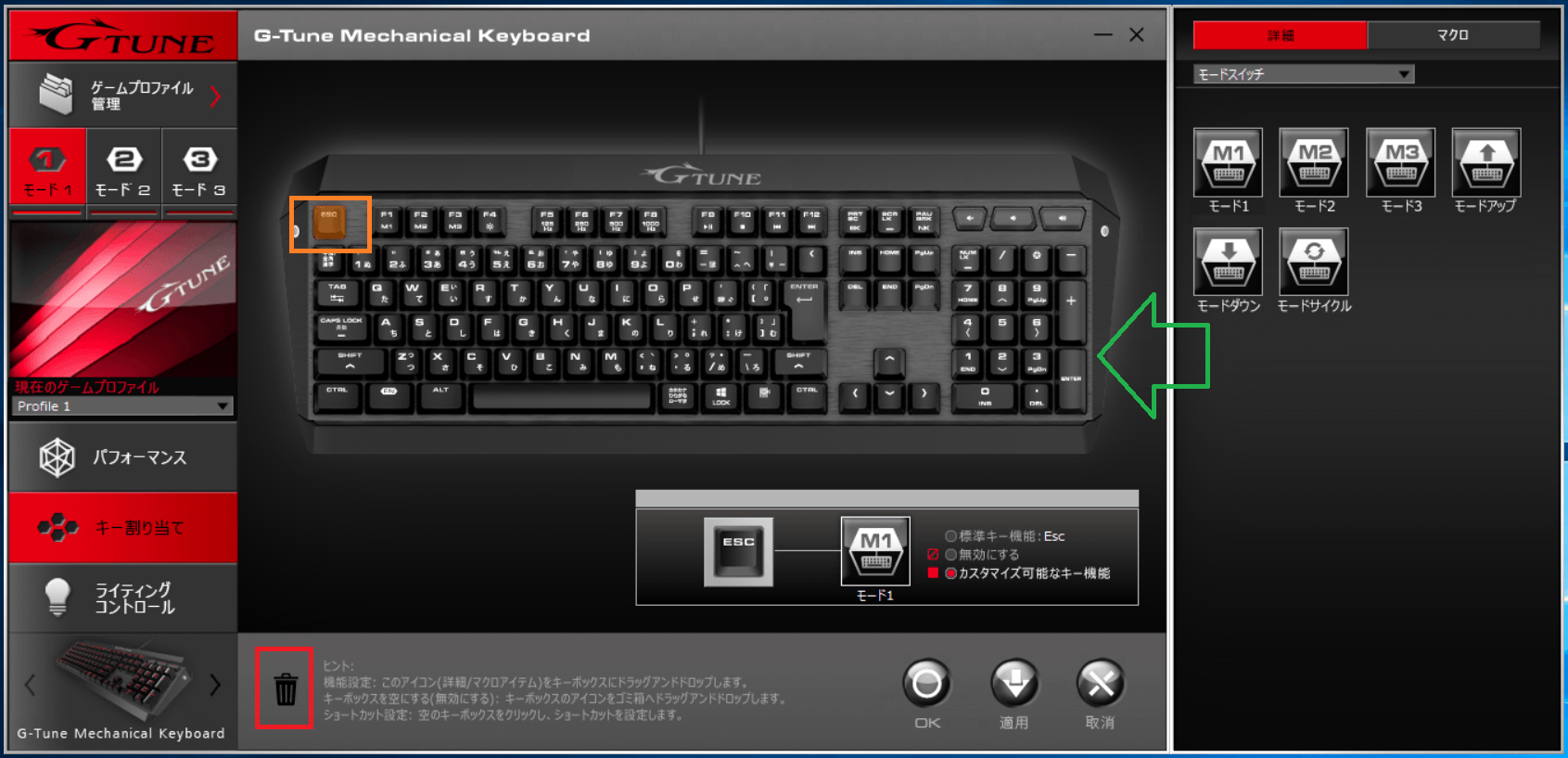
キーボードの各キーの機能割り当てボックスを空にした状態で機能ボックスをクリックすると「Ctrl+Alt+C」のような複数キー同時押しのショートカットキーを割り当てることも可能です。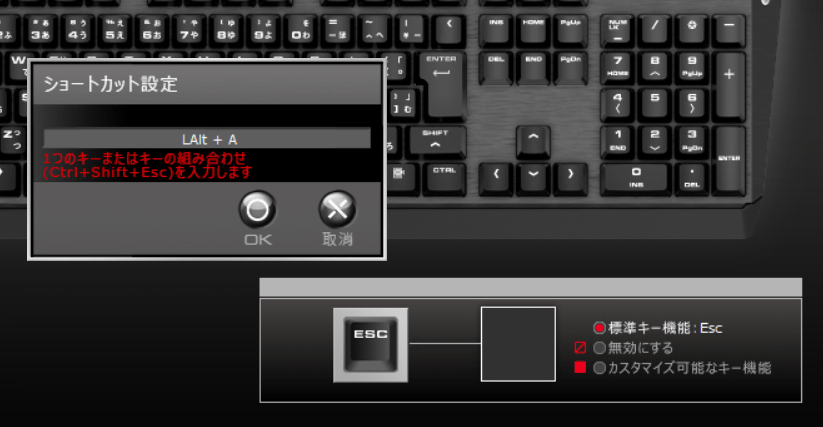
キーボードのLEDイルミネーションは発光カラーが赤色で固定されていますが、ファンクションキーを使用したショートカットキー操作で輝度や点滅の設定が可能です。ショートカットキーによって遷移する輝度等をソフトウェア上から選択することができます。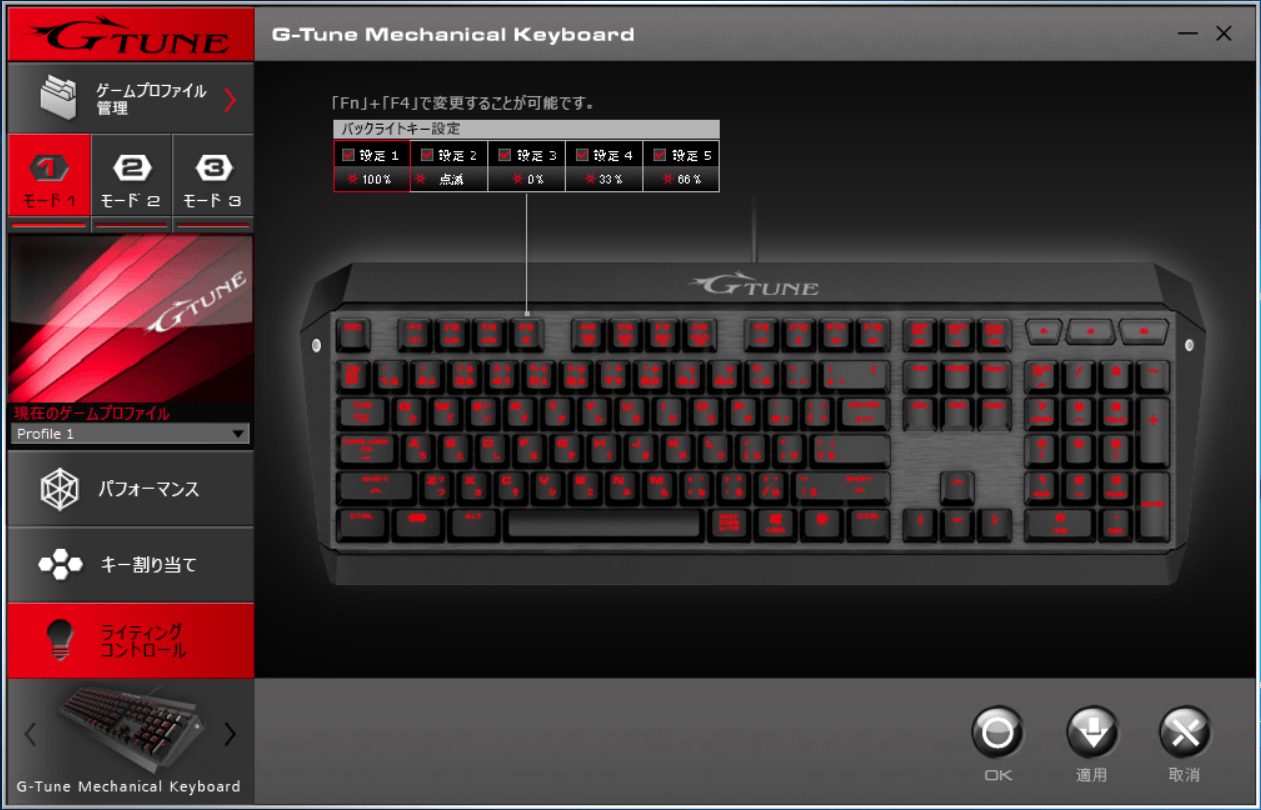
G-Tune Laser MouseとG-Tune Mechanical Keyboardはマクロ機能にも対応しています。
マクロとは例えば『Aキーを押した0.5秒後にCキーを押す』というような一連のキー操作を1つのプログラムとして登録し、マウスやキーボードへ割り当てたボタンを一押しするだけで自動で登録したキー操作を実行させる機能です。
マクロの登録は機能ボックスのマクロタブから行います。キーボードとマウスで個別に用意されていますが登録したマクロは共有されるのでどちらから設定を行っても問題ありません。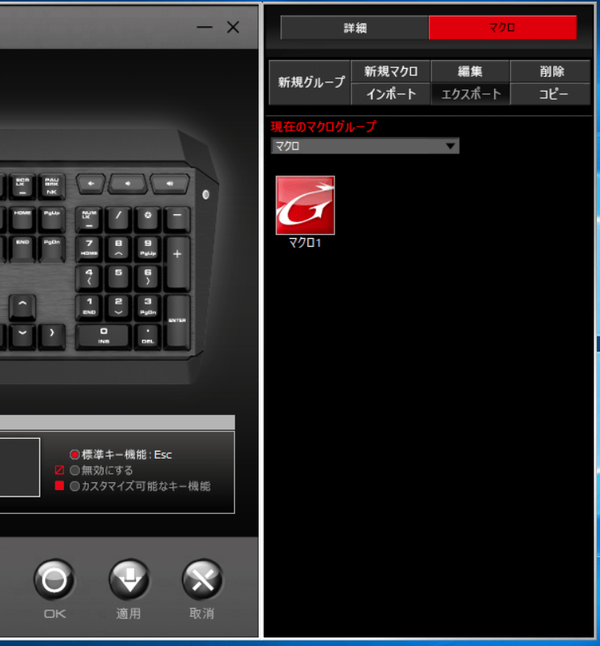
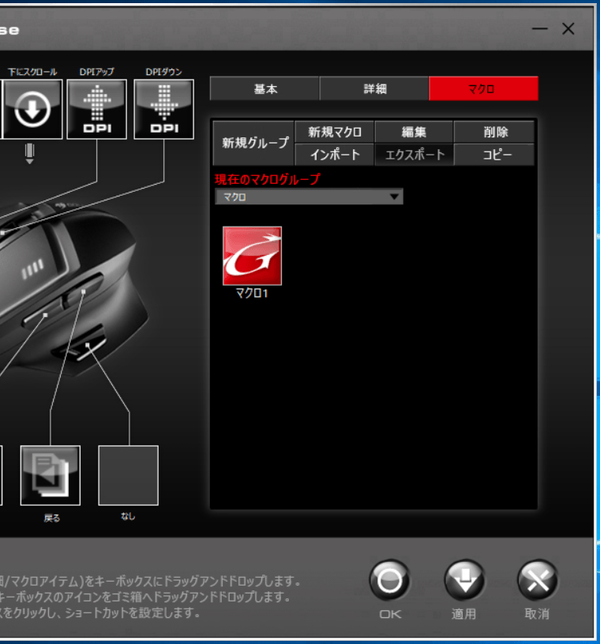
まず最初にマクログループを設定します。新規グループを選択してマクロクループの名前を設定します。グループ名は使用するゲームの名前を付けておくとわかりやすいです。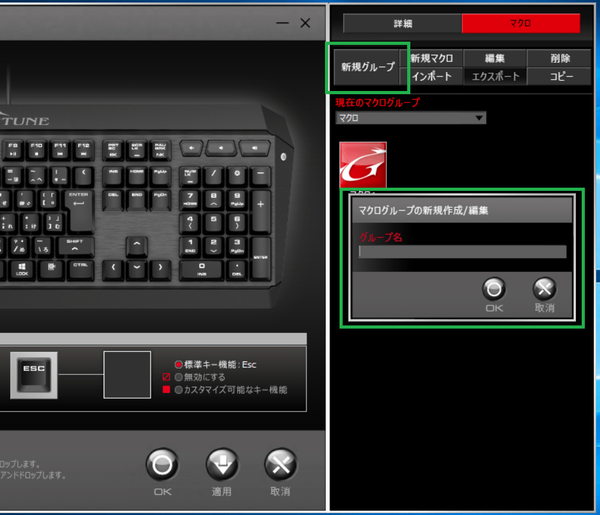
マクログループを作成したら「新規マクロ」を選択します。「新規マクロ」を選択するとマクロ作成ウィンドウが表示されるので、上にあるマクロ名のボックスにマクロの名前を入力します。マクロの名前を入力したら、左下の記録開始をクリックします。記録開始をクリックするとマクロの記録が始まるので、キー操作を行います。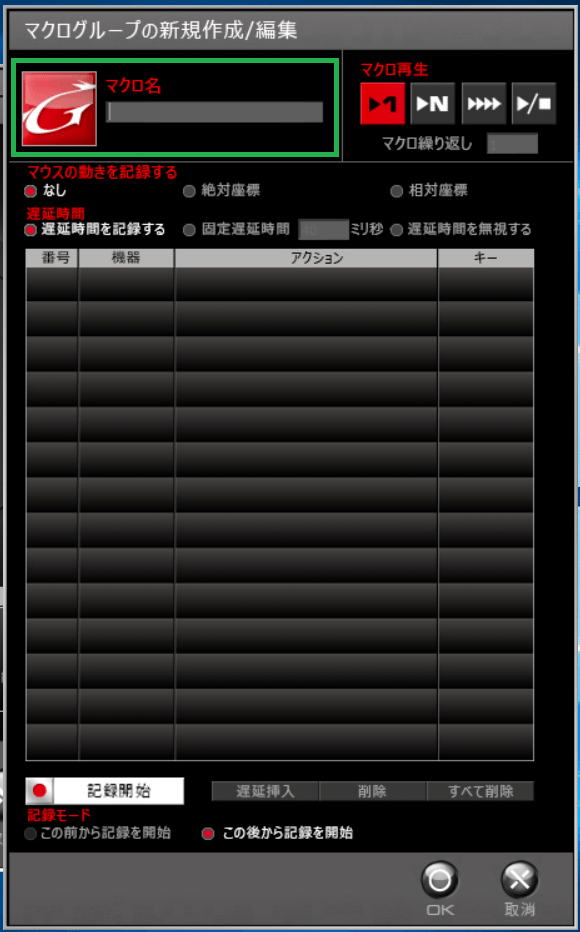
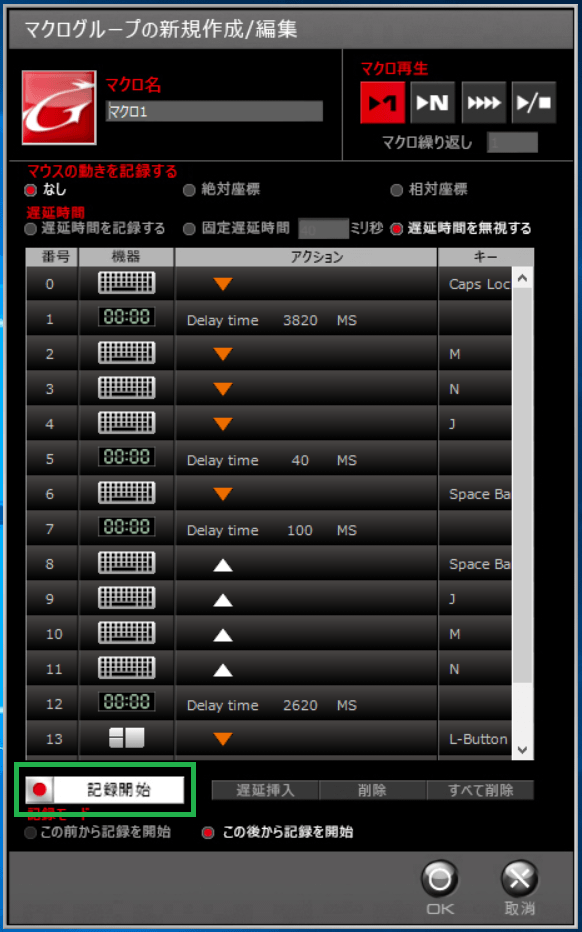
キー入力を失敗した場合は、一覧リストから選択して削除を行ったり、選択した場所の前後に追加で記録を行うことができます。遅延については遅延の挿入や遅延時間の変更も自由に行えます。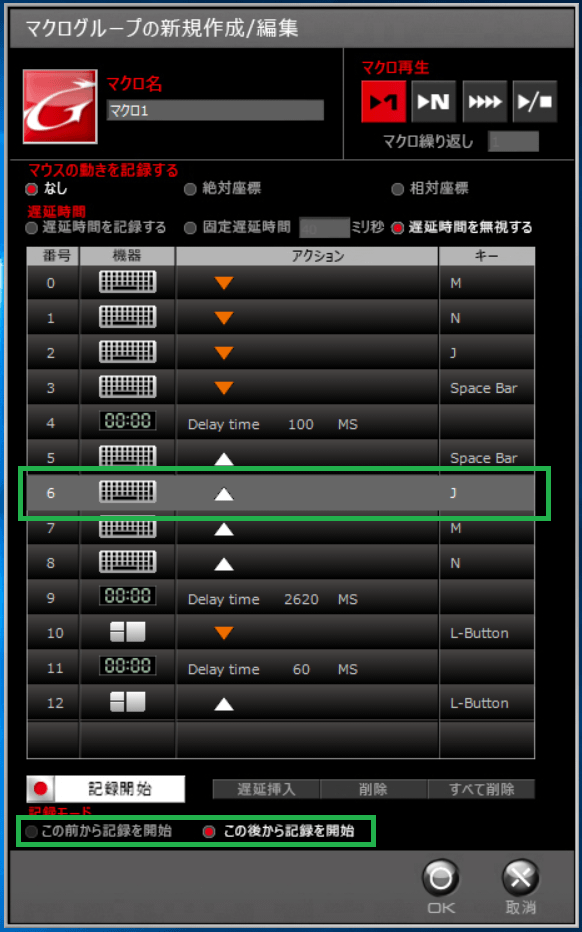
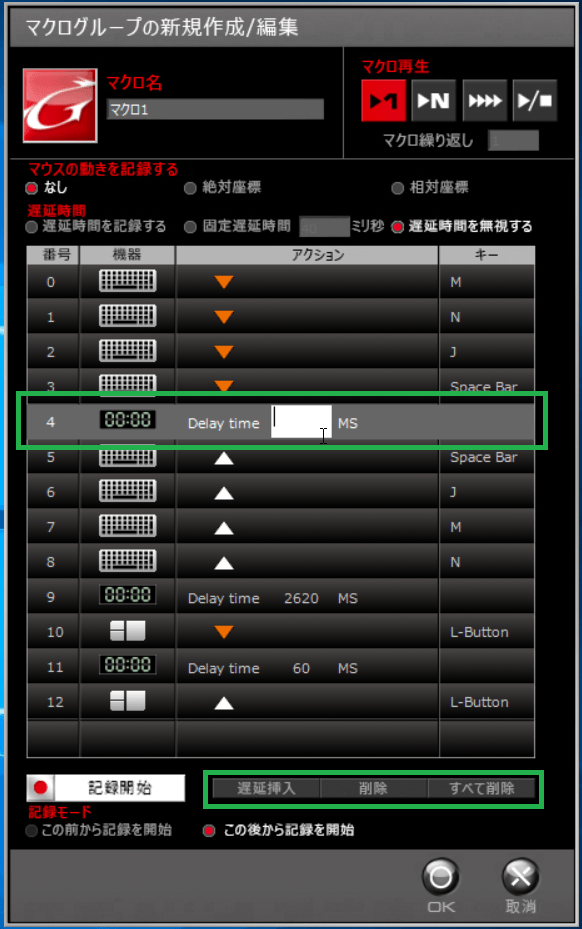
マクロの設定が完了したらウィンドウ右下のOKを選択します。機能ボックスに設定したマクロのアイコンが表示されるのでその他の機能割り当て同様に、下記キーやマウスボタンの機能割り当てボックスにマクロアイコンをドラッグアンドドロップすることでマクロの割り当てが完了します。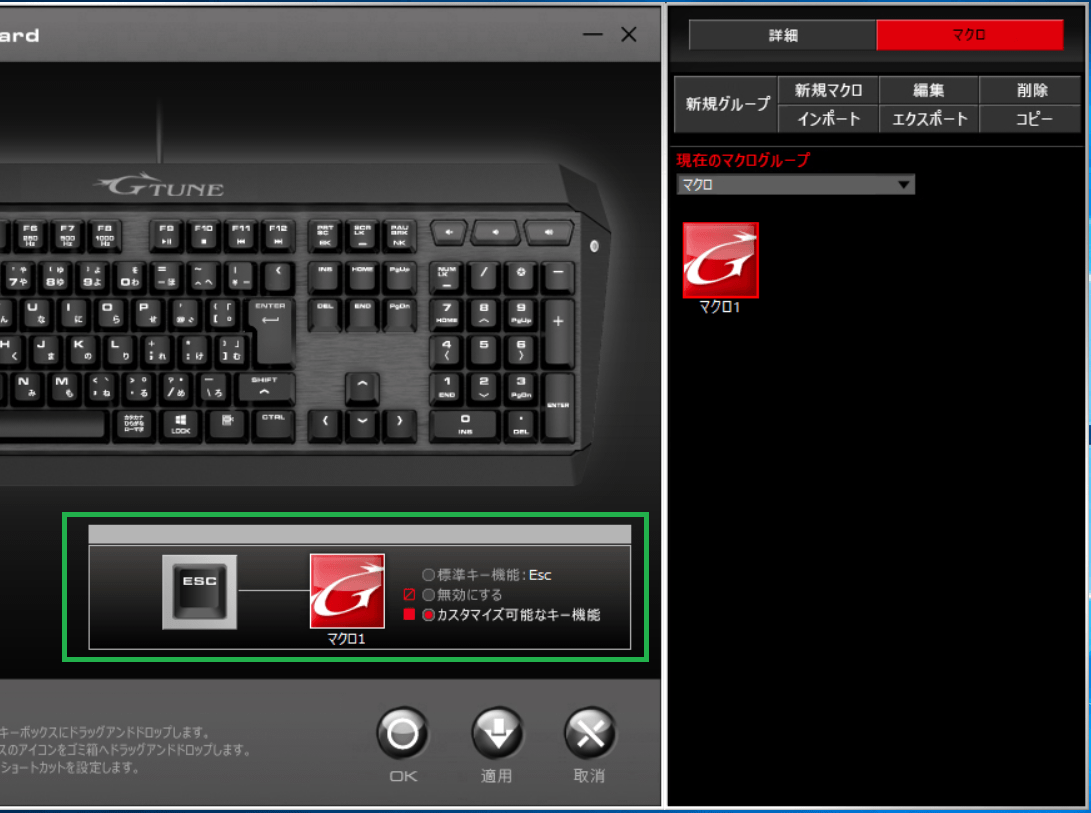
ゲーミングマウスやゲーミングキーボードは製品単独でも一般に販売されていますが、G-TuneゲーミングPCの上位モデルにのみ標準で付属する「G-Tune Laser Mouse & Mechanical Keyboard」は単品で3万円程するだけあって多機能かつ高品質な製品になっています。ゲーミングマウスやキーボードが欲しいけどどれを買えばいいのかわからないというユーザーにとって入門機としては十分すぎる製品だと思います。
以上、「G-Tune Laser Mouse & Mechanical Keyboard」のレビューでした。
関連記事
・ダブル水冷GTX 1080 Ti SLI搭載「G-Tune MASTERPIECE i1720PA1-SP-DL」をレビュー










コメント